windows11怎么关闭搜索栏 如何关闭win11系统搜索框
更新时间:2024-04-19 12:47:46作者:jiang
Windows 11系统的搜索框是一个非常实用的工具,可以帮助用户快速查找文件、应用程序和设置,有时候我们可能不希望这个搜索框一直显示在桌面上,那么该如何关闭Windows 11系统的搜索框呢?接下来我们就来介绍一下关闭搜索栏的方法。
具体步骤:
1、首先我们鼠标右键点击桌面下方任务栏的空白处,然后点击弹出来的任务栏设置。

2、在弹出来的设置窗口中,我们点击左侧的个性化。
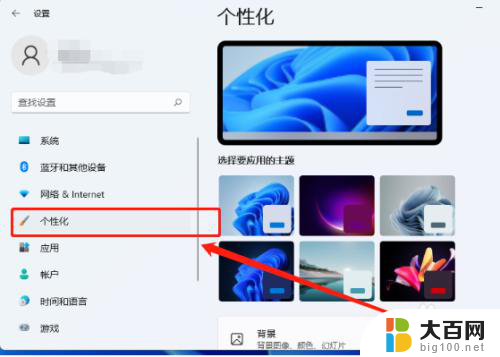
3、然后在个性化的右侧当中,找到任务栏点击进去。
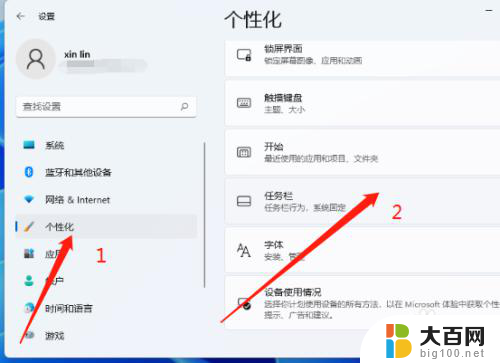
4、然后我们就能在右侧看到任务栏各种图标的开关了。
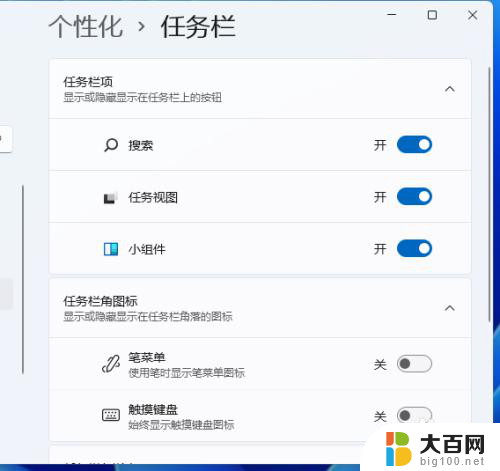
5、把搜索关闭掉,我们就可以看到任务栏上就不会显示搜索图标了。
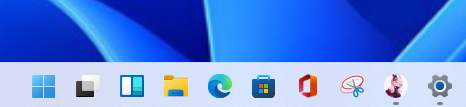
6、当然还有更简单的方法,我们直接右键点击搜索图标。再点击弹出来的“从任务栏隐藏”的选项也可以把它隐藏掉。
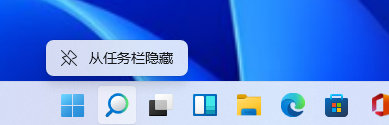
以上就是如何关闭Windows 11搜索栏的全部内容,如果遇到此问题,您可以按照以上操作进行解决,非常简单快速,一步到位。
windows11怎么关闭搜索栏 如何关闭win11系统搜索框相关教程
- win11任务栏里的搜索怎么关 Win11如何关闭任务栏搜索
- win11怎么关闭的搜索 Win11如何彻底关闭网络搜索
- win11更新 关闭搜索 Win11如何彻底关闭搜索功能
- 怎么关闭win11下方的搜索 Win11彻底关闭搜索功能的方法
- win11开始关闭菜单搜索 Win11网络搜索功能关闭教程
- win11搜索框右边的 Windows11 如何隐藏任务视图
- win11通知框如何关闭 Win11如何关闭系统通知
- win11搜索不到惠普打印机 打印机搜索不到怎么解决
- win11搜索框怎么换浏览器 电脑浏览器更换方法
- win11如何关闭关闭系统保护 Win11如何关闭屏幕保护功能
- win11文件夹加密 其它用户还是能打开 Win11 24H2共享文档NAS无法进入解决方法
- 自定义分辨率 win11 win11如何设置自定义分辨率
- win11系统卡死机 Win11开机卡死在桌面解决方法
- win11怎么链接局域网的文件夹共享 Win11如何快速分享文件
- 联想win11电池状态80%充到100% win11充电上限80如何设置回100
- win11删除了edge浏览器怎么办 Win11自带浏览器Edge恢复方法
win11系统教程推荐
- 1 联想win11电池状态80%充到100% win11充电上限80如何设置回100
- 2 win11文件夹为什么是黑色背景 Win11文件夹背景变成黑色怎么调回原来颜色
- 3 win11设置 任务栏不合并 win11任务栏怎么设置不合并
- 4 win11更新过后有个了解此图片 Win11 24H2升级后图片无法显示怎么办
- 5 文件图标无法拖动win11 Win11桌面图标无法拖动怎么办
- 6 win11如何更改头像 win11怎么换登录界面头像
- 7 0x80004005无法访问共享win11 Win11系统共享文件0x80004005错误解决方法
- 8 win11电脑的壁纸怎么换回系统本来的 如何将白桃壁纸恢复为系统壁纸
- 9 win11他人电脑无权访问 Win11共享文件无权限访问怎么办
- 10 win11记事本发送至桌面 Win11如何快速分享文件